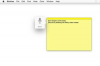Kako pripraviti GSnap, da deluje z Audacity
Zasluga slike: Maskot/Maskot/GettyImages
V današnjem svetu vrhunske strojne in programske opreme za glasbeno produkcijo lahko ambiciozni tekstopisci, snemalni umetniki in inženirji hitro in ugodno sestavijo zmogljiv delovni studio. V nekaterih primerih je morda celo mogoče najti orodja, potrebna za brezplačno izdelavo naslednje uspešnice. Audacity je odličen primer brezplačnega orodja za snemanje, ki ga je mogoče kombinirati z različnimi vtičniki za ustvarjanje celovite zvočne rešitve. Hitro lahko integrirate orodja tretjih oseb, kot je pripomoček za popravljanje naklona GSnap, da razširite funkcionalnost ogrodja Audacity.
Nasvet
Zvočni vtičnik GSnap lahko uporabite znotraj svojega delovnega prostora Audacity. Da bo to delovalo, boste morali vtičnik VST kopirati v namensko mapo vtičnikov Audacity.
Osnove zvočnih vtičnikov
Programi, kot je Audacity, so združljivi z manjšimi funkcionalnimi pripomočki, ki jih običajno imenujemo vtičniki. Na splošno vtičnik ne more delovati kot lastna aplikacija, čeprav izjeme od tega pravila zagotovo obstajajo. Namesto tega se vtičniki zanašajo na arhitekturo večjih aplikacij, da obvladajo večino obdelave zvoka. To vtičnikom omogoča, da izvedejo eno specifično nalogo, kot je vključitev posebne obdelave ali učinkov v zvok.
Video dneva
Vtičniki so običajno na voljo v enem od dveh formatov, tj Tehnologija virtualnega studia, ali VST in Avdio enota, ali AU. Format VST je daleč najbolj priljubljena razširitev vtičnika, ki se uporablja danes, predvsem zaradi dejstva, da je edina združljiva z operacijskim sistemom Windows. Operacijski sistem Mac lahko poleg domačega AU in komponentnega ogrodja uporablja vtičnike VST.
Odvisno od vašega posebnega operacijskega sistema se lahko vtičniki Audacity uporabljajo v formatu VST ali AU med drugimi manj običajnimi kodeki vtičnikov.
Vključuje GSnap Autotune VST
Če želite GSnap integrirati v svojo nastavitev Audacity, boste morali zagotoviti, da je vaša določena datoteka vtičnika nameščena v ustreznem imeniku na vašem računalniku. Za začetek boste morda morali v računalniku ustvariti ločeno mapo za svoje zvočne vtičnike, če tega še niste storili. Datotečni mapi poimenujte nekaj zelo standardnega, na primer "vtičniki", da zagotovite, da se lahko v prihodnosti hitro in enostavno vrnete v ta imenik.
Ko je ta mapa ustvarjena, boste morali namestiti vtičnik GSnap VST z orodji, ki so priložena vašemu prenosu. Ko prenesete GSnap, morate opaziti, da je vtičnik shranjeno v stisnjeni datoteki. Izvlecite datoteke .dll iz stisnjene mape in jih kopirajte v mapo vtičnikov, ki ste jo predhodno ustvarili.
Zaključek postopka namestitve
Zdaj, ko se vaš vtičnik nahaja v pravi mapi, bi morali te vtičnike uporabljati s skoraj katero koli zvočno aplikacijo. Da bi zagotovili, da Audacity prepozna vaše vtičnike, boste morali narediti dodaten kopijo datoteke VST v mapi vtičnikov Audacity, ki se nahaja v mapi z datotekami aplikacije. Ko je to storjeno, lahko odprete Audacity.
Na tej točki bi morala aplikacija prepoznati prisotnost novih vtičnikov in vam omogočiti, da jih vključite v svoj delovni prostor Audacity. Ko to potrdite, boste lahko takoj dostopali do vtičnika GSnap s klikom na zavihek "Učinek" na vrhu zaslona.